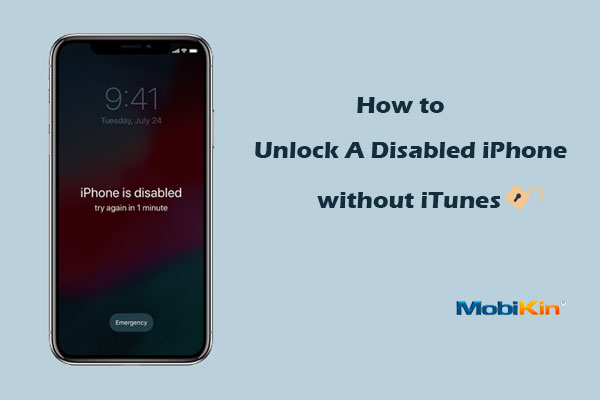
Si ha ingresado las contraseñas incorrectas para desbloquear su iPhone seis veces, recibirá un mensaje en la pantalla, diciendo que «iPhone está deshabilitado, conéctese a iTunes». Para desbloquear un iPhone deshabilitado, debe borrar todos los datos y configuraciones en su iDevice para eliminar el código de contraseña a través de la restauración del iPhone con iTunes o iCloud. Aquellos que no quieran perder los datos del teléfono preguntarán: ¿Es posible desbloquear un iPhone discapacitado sin iTunes? ¡La respuesta es sí!
Método 1. Cómo desbloquear un iPhone discapacitado sin iTunes – a través de iCloud
Es una excelente manera de restablecer el iPhone discapacitado sin iTunes. Pero debe tenerse en cuenta que la función «Encuentra mi iPhone» debe activarse antes de ser bloqueada. De lo contrario, no podrá restaurar o desbloquear su iPhone a través de iCloud. Si cumple con los requisitos, simplemente siga los pasos a continuación:
Paso 1. Apague su iPhone y visite el sitio web de iCloud en la computadora en https://www.icloud.com/find. Luego, inicie sesión en su cuenta de iCloud con ID de Apple y códigos de acceso.
Paso 2. En la parte superior de la ventana de iCloud, haga clic en Todos los dispositivos para elegir su iPhone. Entonces podrías golpear Borrar iPhone Opción para borrar todos los contenidos en su iPhone. Esto eliminará las contraseñas para desbloquear su dispositivo.

Paso 3. Después de eso, puede encender su iPhone y seguir la pantalla para configurar su dispositivo. Simplemente seleccione el Restaurar desde la copia de seguridad de iCloud Opción e inicie sesión en su iCloud con ID de Apple. Luego elija una copia de seguridad iCloud para restaurar su iPhone. Al finalizar todo el proceso, puede acceder a su iPhone sin códigos de acceso.
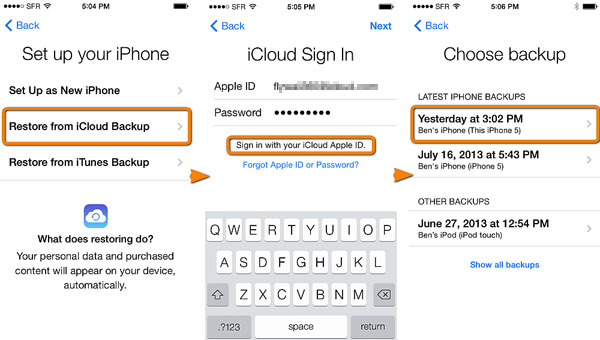
Método 2. Cómo desbloquear iPhone deshabilitado sin iTunes o iCloud: usando una herramienta de desbloqueo
Si no ha habilitado encontrar mi iPhone, entonces la mejor opción para desbloquear un iPhone deshabilitado sin iTunes es usar Desbloqueo de iOS. Es mi primera opción para sus características fuertes, así como la facilidad de uso. Puede ayudarlo a resolver los problemas de desbloquear el iPhone bloqueado, arreglar Olvidó el código de acceso de iPhone sin restaurar, etc.
RELATED: Guía útil: Cómo enviar fotos como documentos en WhatsApp
Características principales del desbloqueo de iOS:
- Es capaz de desbloquear un iPhone o iPad discapacitado sin iTunes o iCloud.
- Admite desbloquear el código de acceso de 4 dígitos, el código de acceso de 6 dígitos, la ID de tacto, la identificación facial en iPhone/iPad.
- Desbloquee su iPhone en pocos clics. Puede manejarlo sin requisitos técnicos.
- Lo más importante es su tasa de éxito súper alta, y no rastreará ni filtrará ninguna información del usuario.
- Funcione bien con prácticamente todos los iDevices, como iPhone 14/14 Pro/14 Pro Max/14 Plus, iPhone 13/13 Pro (Max)/13 mini, iPhone 12, 11/11 Pro (Max), iPhone X/XS/XR/XS MAX, iPhone 8/8 Plus, iPhone 7/7, iPhone 6/6s/6 Plus, iPad Pro/mini/AIR, iPiD Touch, etc., etc. Touch, etc. Touch, etc. Touch, etc. Touch, etc.


¿Cómo desbloquear el iPhone 14 discapacitado sin iTunes, pero usando el desbloqueo de iPhone?
Paso 1. Inicie el programa después de descargarlo e instalarlo en su computadora. Luego seleccione «Desbloquear» de los módulos en la interfaz para comenzar.
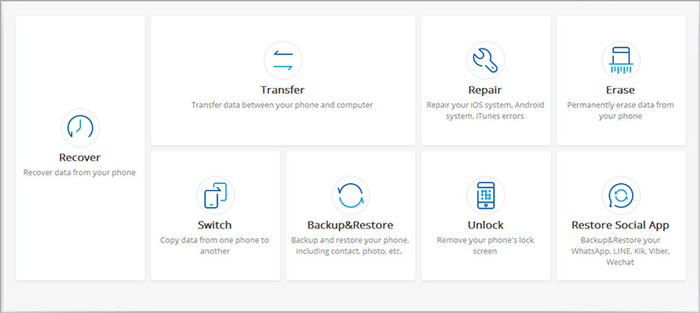
Paso 2. Conecte su iPhone deshabilitado a la computadora con un cable USB y espere a que el sistema reconozca automáticamente su dispositivo. Después de eso, haga clic en la opción «Desbloquear la pantalla iOS» en la pantalla.
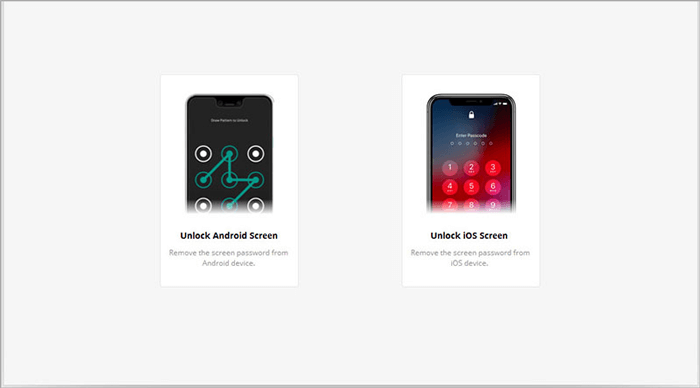
Paso 3. Los sugerencias en la pantalla le indicarán que ponga su iPhone en modo Recuperación/DFU. Para hacer esto, simplemente seleccione la instrucción específica y fácil de acuerdo con la versión de su iPhone.
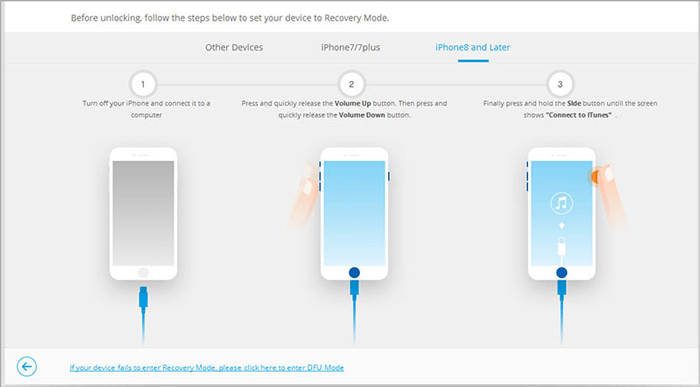
Paso 4. Al entrar en el modo, debe ingresar su modelo de iPhone y la versión del sistema en la nueva ventana. Luego haga clic en «Descargar» para descargar el paquete de firmware para su teléfono.
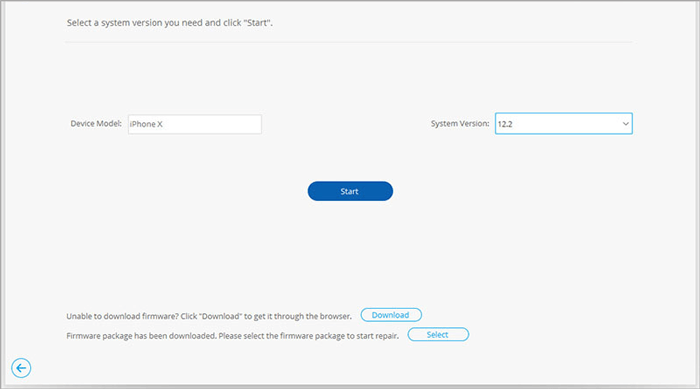
Paso 5. Una vez realizado la descarga, haga clic en «Desbloquear ahora» para iniciar el proceso de desbloqueo. Espere algunos mientras, su iPhone discapacitado se desbloqueará sin iTunes con éxito.

Método 3. Cómo desbloquear el iPhone deshabilitado 14/13/12/11 sin iTunes – a través del modo de recuperación
Puede desbloquear un iPhone deshabilitado habilitando el modo de recuperación, siga las instrucciones como a continuación para desbloquear iPhone.
Paso 1. Conecte iPhone a PC con un cable USB y inicie iTunes en la computadora.
Paso 2. Habilite el modo de recuperación de iPhone presionando y manteniendo presionado el botón de inicio y el botón para dormir/despertar en su iPhone al mismo tiempo durante un tiempo. No deje ir hasta que reciba un mensaje de iTunes, pidiéndole que restaure o actualice su iPhone.

Paso 3. Solo haz clic Restaurar opción para comenzar el proceso de restauración. Mantenga su iPhone conectado a la computadora durante el proceso. Después de finalizar el proceso, puede acceder a su iPhone sin códigos de acceso y restablecer las contraseñas o la pantalla de desbloqueo del iPhone.
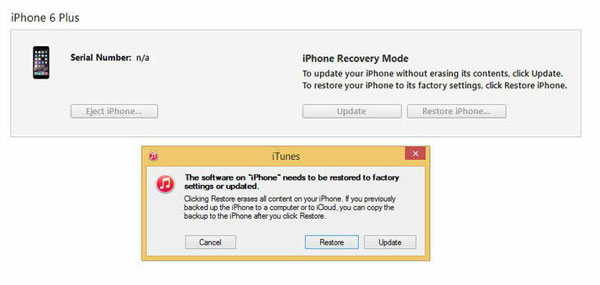
Método 4. Cómo desbloquear el iPhone discapacitado sin iTunes: usando Siri
Es posible que no lo crea, Siri también puede ayudarlo a resolver el problema de desactivación de la pantalla del iPhone. Pero este método solo se aplica a los dispositivos que ejecutan iOS 8/9/10/11. Y la tasa de éxito es muy baja. Pero debido a que no es un riesgo y no elimina los datos en su dispositivo, aún puede probarlo.
Paso 1. En su iPhone, presione el botón «Inicio» para activar Siri y pregúntele la hora actual diciendo: «Hola Siri, ¿qué hora es?» Luego, haga clic en el icono del reloj y vaya a la parte superior derecha para hacer clic en el botón «+» para agregar otro reloj.
Paso 2. Aparecerá una interfaz, pidiéndole que elija una ciudad. Escriba cualquier cosa en el campo en blanco, con doble toque en el galimatías que escribe y elija «Seleccione todo». Luego, elija «Compartir» en la barra de funciones emergentes y toque la aplicación «Mensaje».
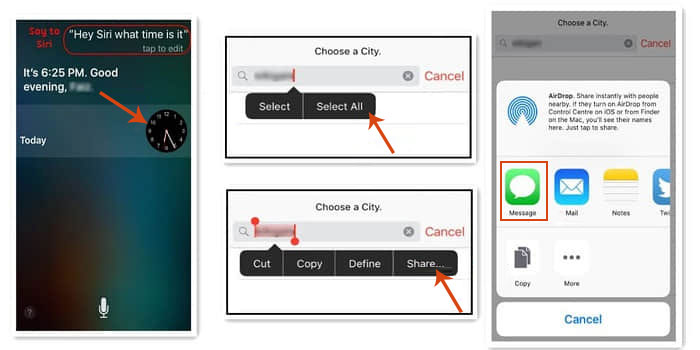
Paso 3. Escriba una letra aleatoria en el campo «To:» y toque el botón «Return» en el teclado.
Paso 4. Su texto se resaltará en verde, seleccione y haga clic en el icono «+».
Paso 5. En la nueva ventana, seleccione la opción «Crear nuevo contacto» y toque «Agregar foto»> «Elija Foto» en la nueva pantalla.
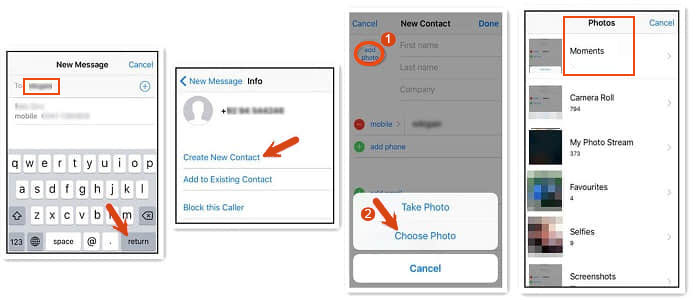
Paso 6. Cuando Siri abre la biblioteca de fotos con éxito, salga de la interfaz presionando el botón de inicio que lo llevará a la interfaz de inicio. Por lo tanto, su iPhone discapacitado se desbloquea sin iTunes.
El resultado final
También he encontrado una situación en la que el iPhone está deshabilitado e inaccesible, por lo que sé lo frustrante que es esto. Arriba, le he proporcionado múltiples métodos para desbloquear un iPhone discapacitado sin iTunes. Puede elegir cualquiera para salir de la situación actual. Para evitar cosas inesperadas algún día, será mejor que respalde los datos de iPhone regularmente.
Considerándolo todo, Desbloqueo de iOS es la mejor opción para eliminar el bloqueo de contraseña de iPhone. Si ninguno de los métodos anteriores funciona, solo puede llevar su comprobante de compra a la tienda de Apple para obtener ayuda.
